Om er voor te zorgen dat de BTW op de correcte wijze wordt geboekt dient u in e-Captain de BTW codes aan te maken en toe te wijzen aan de gewenste grootboekrekeningen.
Standaard maakt e-Captain twee BTW codes aan.
Beide BTW codes zijn van het type Exclusief. Alle bedragen die u in e-Captain invoert zijn standaard altijd exclusief BTW. Indien u bij een artikel een van de twee BTW codes selecteert zal bij de prijs van dat artikel automatisch de BTW worden opgeteld.
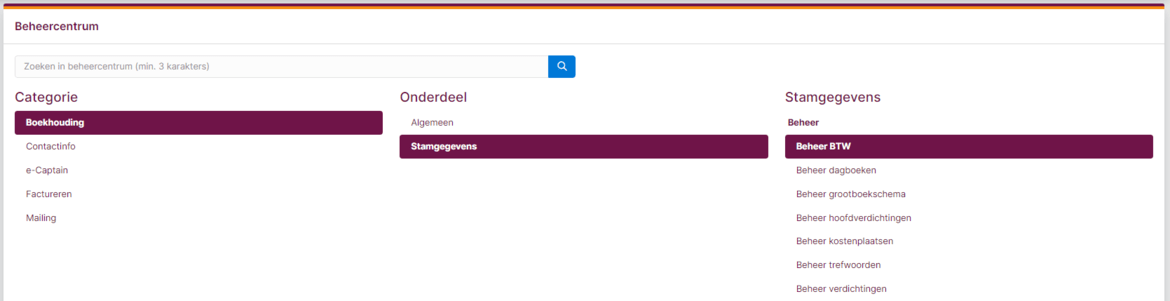
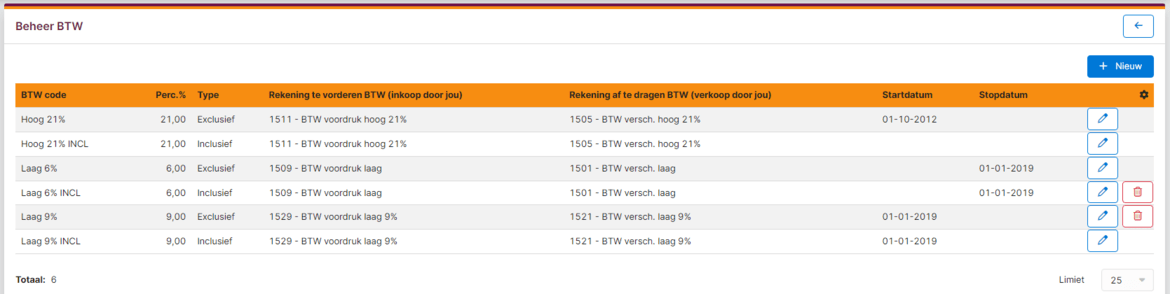
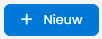 |
Klik op de knop nieuw om een nieuwe BTW code toe te voegen. |
| Kolom 1 - BTW code | In deze kolom ziet u de beschikbare BTW codes. |
| Kolom 2- Perc. % | In deze kolom ziet u het bijbehorende BTW percentage. |
| Kolom 3 - Rekening te vorderen BTW | In deze kolom ziet u de grootboekrekening waarop de te vorderen BTW wordt geboekt. |
| Kolom 4 - Rekening af te dragen BTW | In deze kolom ziet u de grootboekrekening waarop de af te dragen BTW wordt geboekt. |
| Kolom 5 - Startdatum | In deze kolom ziet u de datum vanaf wanneer deze BTW code gebruikt kan worden. |
| Kolom 6 - Stopdatum | In deze kolom ziet u de datum vanaf wanneer deze BTW niet meer gebruikt kan worden. |
Kolom 7 -  |
Als u op het tandwiel icoontje klikt kunt u kolommen uit- of aanzetten in het overzicht. |
 |
Klik op het bewerken icoontje om een bestaande BTW code aan te passen. |
 |
Klik op het verwijderen icoontje om een bestaande BTW code te verwijderen. BTW codes die actief worden gebruikt kunt u niet verwijderen. |
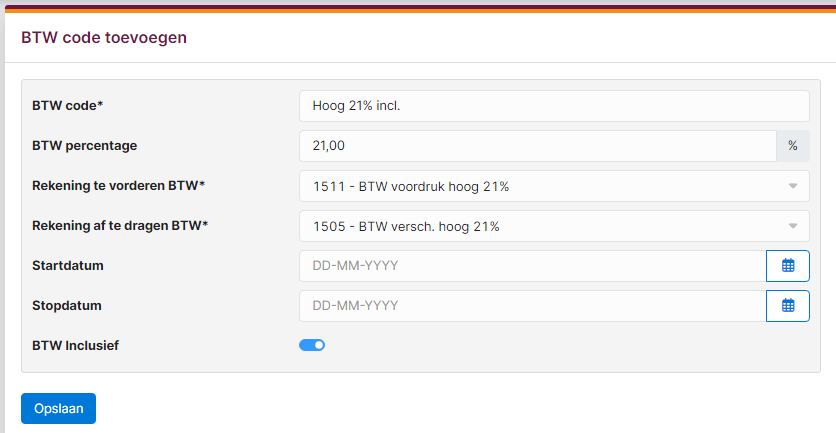
| BTW code | Geef hier de naam van de BTW code op. |
| BTW percentage | Vul hier het BTW percentage in. |
| Rekening te vorderen BTW (inkoop door u) | Selecteer hier de gewenste grootboekrekening. |
| Rekening af te dragen BTW (verkoop door u) | Selecteer hier de gewenste grootboekrekening. |
| Startdatum | Optioneel kunt u een startdatum invoeren. De BTW code kan dan pas vanaf die datum gebruikt worden. |
| Stopdatum | Optioneel kunt u een stopdatum invoeren. De BTW code kan dan vanaf die datum niet meer gebruikt worden. |
| BTW inclusief | Selecteer hier of de BTW code een exclusief of inclusief code is. |
Als u in e-Captain een exclusief BTW code gebruikt dan wordt de BTW door e-Captain automatisch bij het bedrag opgeteld. € 100,00 exclusief 21% BTW wordt dan automatisch € 121,00. Het BTW bedrag van € 21,00 wordt automatisch op de door u ingestelde BTW grootboekrekening geboekt.
Als u in e-Captain een inclusief BTW code gebruikt dan wordt de BTW door e-Captain automatisch van het bedrag af gehaald. € 109,00 inclusief 9% BTW wordt dan automatisch € 100,00. Het BTW bedrag van € 9,00 wordt automatisch op de door u ingestelde BTW grootboekrekening geboekt.
In beide gevallen wordt er dus € 100,00 aan omzet geboekt.
U kunt op verschillende plaatsen in e-Captain aangeven welke BTW code u wilt gebruiken.
Dé ideale software oplossing om uw vereniging te ontzorgen en professionaliseren!
Hambakenwetering 15
5231 DD 's-Hertogenbosch
073 - 614 14 40
Haal meer uit e-Captain!
Wij bieden verschillende basis trainingen aan waarbij u op toegankelijke wijze leert werken met e-Captain.